手机新浪微博名片设置方法
摘要:我们进入手机,然后找到并打开进入我们的新浪微博,在打开进入到主页面前需要我们输入帐户进行登录。然后在我们登陆微博并进入到我们个人的管理主界面...
我们进入手机,然后找到并打开进入我们的新浪微博,在打开进入到主页面前需要我们输入帐户进行登录。
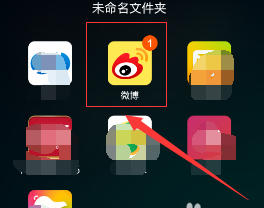
然后在我们登陆微博并进入到我们个人的管理主界面后,这时我们在这个界面的选项下点击下面的我选项。
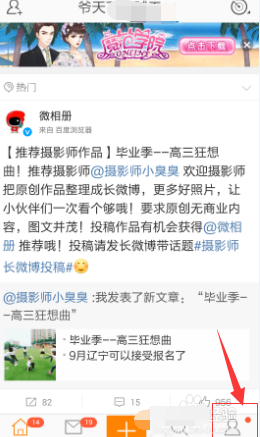
点击我后,进入我的管理选项界面,接着这里我们找到它选项下的更多按钮,并把它点击打开。
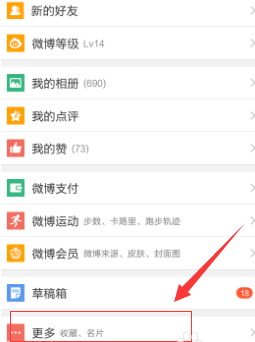
接着在我们点击打开进入到更多的选项管理窗口后,我们在它选项下可以找到我的名片这个选项。
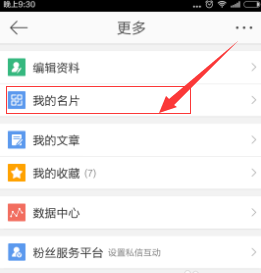
找到我的名片选项后,我们这里点击进入到我的名片设置界面,然后在它的界面我们点击下方的名片夹这个选项。
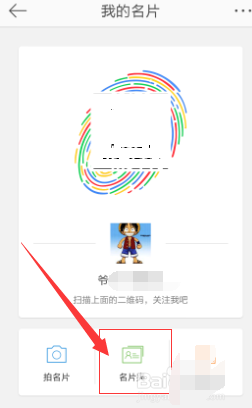
在点击名片夹选项后,我们看到里面有很多名片分类,我们这里点击右上角的小人头图标进入。
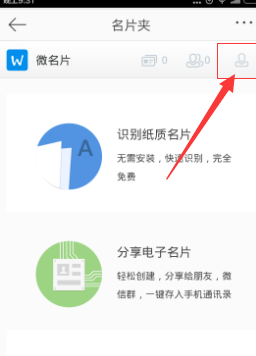
最后我们点击打开进入出现一个需要我们设置填写自己名片的窗口打开,我们输入自己信息后,点击提交就可以成功创建自己的名片。
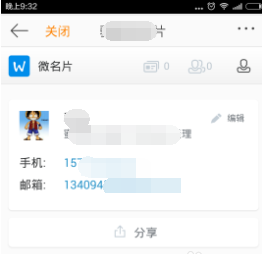
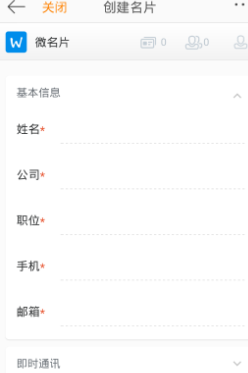
【手机新浪微博名片设置方法】相关文章:
上一篇:
手机QQ如何设置井柏然字体
下一篇:
橘子娱乐怎么关闭弹幕
